점퍼를 사용하여 Dell 데스크탑에서 BIOS 또는 UEFI 비밀번호를 재설정하는 방법
Summary: 이 문서에서는 Dell 데스크탑에서 마더보드 점퍼를 사용하여 BIOS 또는 UEFI 비밀번호를 재설정하는 방법에 대한 정보를 제공합니다.
This article applies to
This article does not apply to
This article is not tied to any specific product.
Not all product versions are identified in this article.
Instructions
참고: 이 프로세스는 Windows 운영 체제 비밀번호 및 Dell 휴대용 컴퓨터의 비밀번호를 지우지 않습니다. Dell 데스크탑 및 미니 타워 시스템의 시스템 BIOS 비밀번호만 지웁니다.
참고: BIOS는 컴퓨터를 시작하는 데 필요한 하드웨어를 활성화하는 프로그램입니다. 점퍼는 컴퓨터 내부에 있는 작은 플라스틱 커버입니다.
시작 시(운영 체제가 로드되기 전) BIOS(Basic Input/Output System) 암호를 입력하라는 메시지가 표시되거나 BIOS 또는 CMOS 설정이 잠겨 있고 암호를 모르거나 잊어버린 경우 컴퓨터를 사용할 수 없거나 BIOS 설정을 변경할 수 없습니다. 다음과 같은 지침에 따라 점퍼를 사용하여 수동으로 BIOS 비밀번호를 리셋합니다.
시작하기 전에 아래 순서대로 안전 단계를 수행하십시오.
경고: 이러한 단계는 개인의 안전과 장비 보호를 위한 것입니다. 전기 및 전자 장비를 사용하여 작업할 때의 안전 지침에 대해 자세히 알아보십시오.
- 컴퓨터 전원을 끄고 전원 케이블을 뽑습니다.
- 5초 동안 기다립니다.
- 모든 외부 장치를 분리합니다.
- 컴퓨터에 연결된 전화선이나 네트워크 케이블을 분리합니다.
- 컴퓨터 플러그를 분리한 상태로 10초 동안 전원 버튼을 길게 눌러 시스템에서 정전기를 방전시킵니다.
- 컴퓨터 내부의 부품을 만지기 전에 손목 접지대 또는 컴퓨터 뒷면에 있는 금속 등의 도색되지 않은 금속 표면을 만져 몸의 정전기를 없애십시오. 작업하는 동안 도색되지 않은 금속 표면을 주기적으로 만져 정전기를 제거하십시오.
점퍼를 사용하여 BIOS 비밀번호를 재설정하려면
참고: Dell 설명서 웹사이트에서 컴퓨터의 제품 설명서 또는 서비스 설명서를 다운로드합니다. 시스템 보드 구성 요소 섹션에서 시스템 보드의 점퍼에 대한 레이블이 있는 그림을 참조하십시오.
- 컴퓨터 덮개의 긁힘을 방지하기 위해 작업 표면이 평평하고 깨끗한지 확인합니다.
- 컴퓨터가 여전히 꺼져 있고 플러그가 뽑힌 상태에서 컴퓨터의 덮개를 분리합니다.
- 마더보드에서 비밀번호 점퍼를 찾으려면 PWD, PSWD 또는 PSWDCLR 글자를 찾으십시오.
- 옵션을 선택합니다.
점퍼 아래에 2개의 금속 핀이 있는 경우
- 핀에서 점퍼를 분리하고, 컴퓨터 커버를 끼우고, 전원 케이블과 모니터를 다시 연결하고, 컴퓨터를 켭니다.
- Windows 로그인 화면이 나타나면 컴퓨터를 끕니다.
- 다시 전원 케이블과 모니터를 분리합니다. 전원 단추를 10초 동안 눌러 시스템에서 정전기를 방전시킵니다.
- 컴퓨터 덮개를 분리합니다.
- 2개 핀을 덮고 있는 원래 위치에 점퍼를 다시 끼웁니다. 그러면 비밀번호 기능이 활성화됩니다.
- 컴퓨터 커버를 장착합니다.
- 전원 케이블 및 기타 연결부를 다시 연결하고 컴퓨터를 켭니다.
점퍼 아래에 3개의 핀이 있는 경우 아래 그림 1을 참조하십시오.
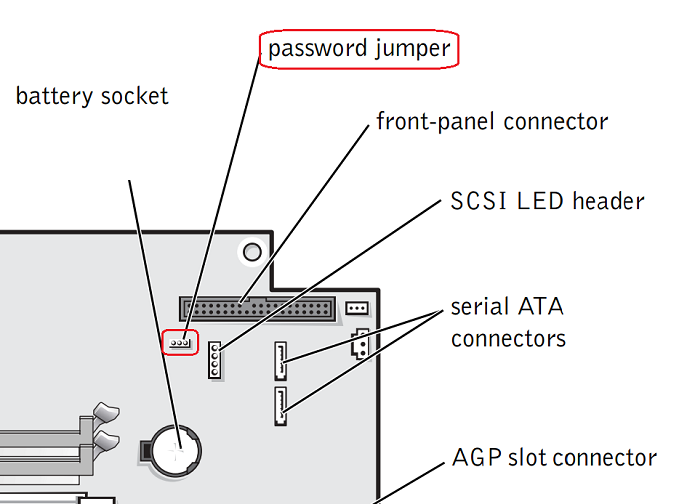
그림 1 - 3핀 암호 점퍼를 보여주는 일반 마더보드 그림입니다. 마더보드는 다를 수 있습니다. 자세한 내용은 시스템의 제품 설명서를 참조하십시오.
- 덮여 있는 2개의 핀을 기억하고 핀에서 점퍼를 분리합니다.
- 점퍼를 다른 위치에 재설치합니다. 예를 들어, 핀 2와 3에서 점퍼를 분리한 경우 핀 1과 2에 점퍼를 재설치하십시오.
- 컴퓨터 덮개를 다시 끼우고 전원 케이블과 모니터를 다시 연결합니다.
- 컴퓨터를 켜고 5초 동안 기다린 다음 컴퓨터가 다시 꺼질 때까지 전원 버튼을 길게 누릅니다.
- 전원 케이블과 모니터를 다시 분리합니다. 전원 버튼을 10초 동안 길게 눌러 시스템에서 정전기를 방전시킵니다.
- 원래 2개 핀에 점퍼를 다시 끼웁니다.
- 컴퓨터 커버를 장착합니다.
- 전원 케이블 및 기타 연결부를 다시 연결하고 컴퓨터를 켭니다.
이제 새 시스템 및/또는 설정 비밀번호를 지정할 수 있습니다. 비밀번호에 대한 자세한 내용은 사용 중인 컴퓨터의 서비스 설명서에서 비밀번호 섹션을 참조하십시오.
Additional Information
권장 문서
다음은 사용자가 관심 있을 만한, 이 주제와 관련된 몇 가지 권장 문서입니다.
Affected Products
Desktops & All-in-OnesArticle Properties
Article Number: 000126390
Article Type: How To
Last Modified: 27 Aug 2024
Version: 6
Find answers to your questions from other Dell users
Support Services
Check if your device is covered by Support Services.